Des programmes ont disparu ou fonctionnent mal après une mise à jour Windows ?

Votre ordinateur a effectué une mise jour majeure de Windows 10, c’est-à-dire que le temps d’installation de la mise à jour a pris un long moment (de quelques dizaines de minutes à plusieurs heures) et vous remarquez que des logiciels ou des jeux sont introuvables ? Il se pourrait bien que ce soit le processus de mise à jour qui ait fait disparaitre ces applications, volontairement ou pas. En effet, si certains programmes peuvent être incompatibles avec la dernière version de Windows 10 et sont donc supprimés pour éviter une erreur d’exécution (même si un message pourrait en avertir les utilisateurs), d’autres logiciels peuvent tout simplement avoir été supprimés par erreur. Cela est déjà par exemple arrivé aux applications d’origine de Windows 10 : Courrier, Calendrier, Contacts…
Il se peut aussi que l’ouverture d’un logiciel cause une erreur, rendant inutilisable le programme en question. Ce « bug » rend impossible l’utilisation de l’application et vous ne voyez pas comment la remettre à zéro ou la réinstaller puisqu’il s’agit d’un outil livré d’origine avec Windows 10.
Ce tutoriel détaille les différentes manières de récupérer ses logiciels ou jeux qui ont été supprimés après une mise à jour de Windows 10. Dans le pire des cas, on peut aussi revenir en arrière sur la précédente mise à jour de Windows.
Réinstaller une application supprimée
Si vous disposez du CD / DVD d’installation ou s’il s’agit d’un utilitaire trouvé sur internet, le plus simple est de réinstaller le programme en question. Dans le cas d’un pack Office, on peut facilement télécharger le setup d’installation chez Microsoft : Office 2007, Office 2010, ou se tourner vers la version gratuite avec Word et Excel Starter.
Dans le cas d’une application livrée d’origine avec Windows 10 (Courrier, Actualités, Minecraft, Twitter ou autre), il est recommandé de remettre ce logiciel dans son état initial en allant sur le Store, le magasin d’applications de votre système d’exploitation.
1. Ouvrir Windows Store / Microsoft Store depuis le menu Démarrer.
2. Chercher l’application à réinstaller correctement.
3. Cliquer sur « Installer » ou « Obtenir » pour la retrouver sur l’ordinateur.
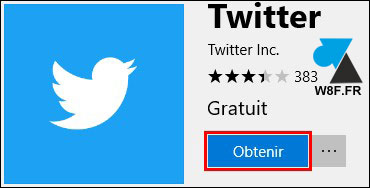
En cas de doute, n’hésitez pas à poser la question sur le forum pour que l’on puisse vous aider à réinstaller votre logiciel.
Remettre à zéro un programme qui ne fonctionne plus
Si après une mise à jour importante, l’application rencontre des bugs ou si elle ne fonctionne tout simplement plus correctement, il est possible de remettre à zéro les paramètres de ce programme.
1. Ouvrir le menu Démarrer et cliquer sur la roue dentée des Paramètres.

2. Cliquer sur Applications.

3. La fenêtre « Applications et fonctionnalités » affiche la liste des programmes et jeux installés sur l’ordinateur. Chercher l’application récalcitrante et cliquer dessus pour faire apparaitre des boutons. Cliquer sur « Options avancées » :
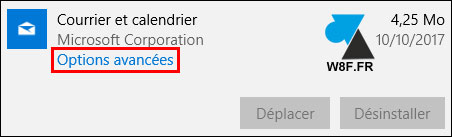
4. Cliquer sur le bouton « Réinitialiser » et confirmer pour remettre la configuration d’origine du programme en question.

5. Les paramètres de l’application ont été remis à zéro. Ouvrir ce programme ou jeu pour le configurer comme lors de sa première utilisation.
Désinstaller et réinstaller une application Windows 10
Si la remise à zéro du programme ne suffit pas, il faut peut-être le supprimer pour le réinstaller proprement. Penser à sauvegarder les données et la configuration pour éviter de perdre des informations. Dans le cas d’une application de messagerie comme Courrier, il sera nécessaire d’avoir le mot de passe de l’adresse e-mail pour reconfigurer le logiciel.
1. Ouvrir le menu Démarrer et chercher l’application à supprimer.
2. Faire un clic droit sur le programme et choisir Désinstaller.
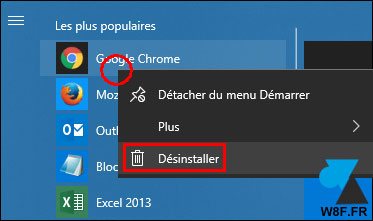
3. Si cela se fait automatiquement, il s’agit alors d’une application Windows 10. Aller sur le Windows Store / Microsoft Store pour la réinstaller (voir première partie de cet article).
Si le clic droit, Désinstaller ouvre une fenêtre « Programmes et fonctionnalités » : chercher le logiciel dans la liste pour refaire un clic droit dessus et Désinstaller. Il faudra ensuite charger le CD/DVD ou télécharger le setup pour installer à nouveau ce jeu ou logiciel.
Revenir à la version précédente de Windows 10
Si beaucoup de problèmes sont constatés, peut-être que le plus simple serait de revenir sur l’ancienne version de Windows, avant la mise à jour qui a apporté tous ces bugs. Cette opération n’est à réaliser que si les trois précédentes ne sont pas satisfaisantes. Il faut savoir que la mise à jour sera forcément ré-appliquée à un moment, donc ce n’est pas une solution en soi. Une sauvegarde préalable est conseillée, en cas d’échec du processus de retour en arrière.
1. Ouvrir le menu Démarrer puis les Paramètres.
2. Aller dans Mise à jour et sécurité.
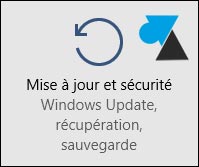
3. Cliquer sur « Récupération » dans le menu de gauche.
4. Trouver la partie « Rétrograder vers la version précédente de Windows 10 » et cliquer sur « Commencer » pour démarrer l’opération.

5. Donner la raison du retour en arrière afin d’en informer (de manière anonyme) le support de Microsoft, qui pourra ainsi prendre des actions pour éviter à nouveau ce type de désagrément.
6. L’assistant proposer de chercher les mises à jour pour tenter de corriger ce problème. A ce stade, ce n’est plus ce qui sauvera l’ordinateur donc choisir « Non merci » pour continuer.
7. Lire attentivement l’avertissement, entre autres le fait que les modifications apportées depuis l’installation de la mise à jour seront perdues. Continuer par Suivant.
8. Idem pour la question du mot de passe dont il faut évidemment se rappeler : Suivant.
9. Il est encore temps d’annuler. Pour restaurer Windows 10 avant la mise à jour, cliquer sur « Revenir à une version précédente » et suivre le processus.







Après avoir obtenu un compte MICROSOFT tous mes mails de ma boite de réception ont disparu ainsi que tous mes contacts.Je suis désemparé.
Bonjour, j’ai récemment cacher une application dans mon ordinateur (elle est bien sur l’ordinateur mais elle apparaît nul part, je l’ai désinstaller en accédant à mes dossiers cachés mais il m’est impossible de la réinstaller, le message « il est impossible d’installer cette application car elle est en cours d’exécution dans un autre programme » ne cesse de s’afficher.)
En espérant que vous pourrez m’aider.
Bonjour,
Si c’est pareil après un redémarrage de l’ordinateur, il faut regarder les programmes qui démarrent tout seul avec Windows pour le désactiver et ainsi pouvoir le désinstaller.
Voir : https://www.windows8facile.fr/w10-programmes-demarrage/